Cara Mengatur Template Kustom sebagai Default di PowerPoint
Microsoft PowerPoint memungkinkan pengguna untuk mengatur templat khusus sebagai tema default saat membuat presentasi baru. Ini memberikan cara bagi pengguna untuk segera mulai membuat rangkai salindia menggunakan templat yang dirancang khusus untuk mereka.
Buat Template Kustom
Membuat templat khusus di PowerPoint cukup mudah. Untuk memulai, silakan dan buka presentasi PowerPoint kosong. Anda dapat melakukannya dengan membuka PowerPoint, memilih "Baru" di panel kiri, dan kemudian memilih "Presentasi Kosong" dari perpustakaan templat.
Sekarang, dengan presentasi kosong Anda siap, silakan dan pilih orientasi slide dan ukuran, yang dapat Anda lakukan dengan memilih opsi "Ukuran Slide" di grup "Kustomisasi" dari tab "Desain".

Setelah Anda selesai dengan itu, saatnya untuk membuka Master Slide PowerPoint, yang merupakan tempat kustomisasi selanjutnya akan dilakukan. Untuk mengakses slide master, klik pada tab "View" dan pilih "Slide Master" di grup "Master Views".

Slide Master akan muncul di panel kiri. Di sini, Anda dapat menyesuaikan font, heading, warna, penempatan kotak teks dan gambar, dan banyak lagi.
Setelah Anda puas dengan pengaturan Anda, simpan template Anda dan keluar dari PowerPoint. Setelah itu, saatnya untuk mengaturnya sebagai templat default yang dibuka dengan PowerPoint.
Tetapkan Template Kustom sebagai Default
Untuk mengatur tema khusus Anda sebagai default, buka PowerPoint, pilih "Baru" di panel kiri, dan kemudian klik tab "Kustom".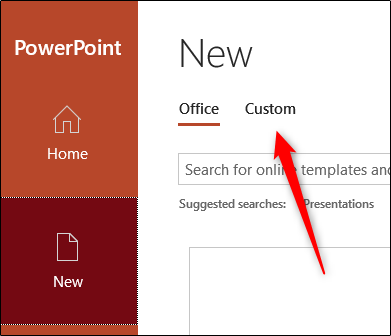
Selanjutnya, pilih opsi "Custom Office Templates".

Template khusus Anda akan muncul. Pilih yang Anda inginkan untuk membuat templat default.

Jendela baru akan muncul, memberi Anda pratinjau template dan beberapa informasi dasar (jika Anda memasukkannya). Klik tombol "Buat".

Selanjutnya, buka tab "Desain" dan pilih panah "Lainnya" di grup "Tema".

Daftar tema akan muncul. Klik kanan tema khusus Anda dan pilih "Set as Default Theme" dari menu drop-down.

Sekarang, saat berikutnya Anda membuka PowerPoint, itu akan secara otomatis dimulai dengan tema ini.
